Der Destiny 2-Fehlercode Weasel ist ein universelles Problem, mit dem Spieler aus verschiedenen Gründen konfrontiert sind. Der Fehler kann auf falsche Cross-Save-Verbindungen oder Spielersperren zurückzuführen sein, aber der häufigste Grund für das Problem ist ein Verbindungsabbruch.
- Lesen Sie auch: Destiny 2 The Final Shape: Erscheinungsdatum, Plattformen, Gameplay und mehr
Da Destiny 2 auf einer hybriden MMO/Dungeon-Crawler-Mechanik mit RPG-Elementen basiert, ist zum Spielen eine Internetverbindung erforderlich. Der Fehlercode WEASEL ist ein häufig gemeldetes Problem, das Benutzer daran hindert, sich beim Spiel anzumelden, und sie zum App-Auswahlbildschirm weiterleitet.
Grund für den Destiny 2-Fehlercode Weasel
Bungie erwähnt den Destiny 2-Fehlercode Weasel als „ein allumfassendes Problem“, das aufgrund eines Netzwerkproblems auftritt. Es kann auch verursacht werden, wenn Spieler, die die Option „Cross-Save“ aktiviert haben, versuchen, sich gleichzeitig bei mehreren Plattformen anzumelden.
Der Fehler wird auf dem Bildschirm der Plattform angezeigt, auf der Sie sich zuerst angemeldet haben. Wenn Sie beispielsweise über PlayStation 5 (PS5) bei Destiny 2 angemeldet sind und dann versuchen, sich auf dem PC bei demselben Konto anzumelden, wird auf dem PS5-Bildschirm die Weasel-Fehlermeldung angezeigt, während das Spiel auf dem Computer reibungslos läuft.
Darüber hinaus können Spieler auf den Destiny 2-Fehlercode Weasel stoßen, wenn sie versuchen, sich bei ihrem Konto anzumelden, während sie gesperrt sind. Bungie gibt an, dass der Weasel-Fehler nicht die Ursache des Verbots ist, sondern vielmehr eine Folge davon. Eine Lösung besteht darin, auf das Ende des Verbots zu warten oder Kontakt aufzunehmen Bungie-Hilfe.
- Lesen Sie auch: Wie behebt man den Plum-Fehlercode in Destiny 2?
Wie behebe ich den Destiny 2-Fehlercode Weasel?
Immer wenn Spieler in einem Destiny 2-Spiel auf den Weasel-Fehler stoßen, wird ihnen ein Bildschirm mit der Meldung angezeigt: „Verbindung zu Destiny 2-Servern konnte nicht hergestellt werden.“ Überprüfen Sie Ihre Internetverbindung und versuchen Sie es erneut.“ In diesem Leitfaden erfahren Sie, wie Sie das Netzwerkproblem beheben können, anstatt sich mit den Szenarios „Cross-Save“ oder „Ban“ zu befassen.
Wechseln Sie von der Wi-Fi-Verbindung zu einem beliebigen kabelgebundenen Modus
Bungie empfiehlt dringend, die Netzwerkverbindung Ihres PCs von WLAN auf ein kabelgebundenes LAN umzustellen. Ein langsames oder fehlerhaftes WLAN-Gerät könnte zum Weasel-Fehler führen, da Destiny 2 eine starke Verbindung erfordert. Schließen Sie das Ethernet-Kabel an den LAN-Port der Konsole an und befolgen Sie diese Schritte, um die Verbindung umzuschalten.
- Schalten Sie Ihre Konsole ein. Gehen Sie im Abschnitt „Einstellungen“ Ihres PlayStation-Geräts zur Option „Netzwerk“. Xbox-Benutzer müssen die Logo-Taste in der Mitte ihres Controllers drücken, um die Anleitung zu öffnen.
- PlayStation-Benutzer können ihre Netzwerkverbindung einrichten, indem sie zu Netzwerkeinstellungen -> Internetverbindung einrichten navigieren und dann die Option „Kabelgebundenes LAN einrichten“ auswählen.
- Xbox-Benutzer müssen die Option „Profil & System“ und dann „Einstellungen“ auswählen. Die Option „Netzwerkeinstellungen“ finden Sie unter der Menüoption „Allgemein“. Wählen Sie unter den verschiedenen Optionen „Drahtlosverbindung trennen“.
Überprüfen Sie die FPS Ihres Spiels nach dem Wechsel in den kabelgebundenen Modus und vergleichen Sie sie mit der von Wi-Fi bereitgestellten Bilder pro Sekunde. Dann wissen Sie vielleicht, ob eine langsame Verbindung das Problem war oder nicht.
Schalten Sie die Konsole aus und wieder ein bzw. starten Sie Ihren PC neu.
Wenn Sie Ihre Konsole aus- und wieder einschalten, wird das Gerät zurückgesetzt, woraufhin der Destiny 2-Fehlercode Weasel möglicherweise behoben wird. Auf Xbox und PlayStation funktioniert es unterschiedlich. Hier sind die Schritte für das Xbox-Gerät:
- Halten Sie den Netzschalter mindestens zehn Sekunden lang gedrückt, bis es sich ausschaltet.
- Schalten Sie die Konsole ein, indem Sie die Xbox-Logo-Taste auf dem Controller drücken.
- Der Power-Cycling ist beendet.
PlayStation-Benutzer können die folgenden Schritte ausführen:
- Schalten Sie das PlayStation-Gerät entweder manuell oder über den Netzschalter aus
- Entfernen Sie das Netzkabel von der Rückseite der Konsole.
- Warten Sie mindestens 20 Minuten und schließen Sie dann das Netzkabel und die Konsole wieder an. Schalten Sie es ein und das Aus- und Einschalten ist abgeschlossen.
Wenn Sie auf einem PC spielen, können Sie eine ähnliche Lösung verwenden, indem Sie den PC neu starten. Dies ist die OG-Methode zur Lösung aller netzwerkbezogenen Probleme, die nicht auf ein fehlerhaftes WLAN oder eine langsame Datenverbindung zurückzuführen sind.
Halten Sie die Latenz niedrig
Eine hohe Latenz könnte die Geschwindigkeit der Internetverbindung zwischen dem Destiny 2-Hostserver und dem Server des Spielers verringern. Wir empfehlen, alle Hintergrund-Apps oder -Installationen zu schließen, die andere Netzwerke als Destiny 2 nutzen, und das Spiel neu zu starten.
- Drücken Sie die Tasten STRG + ALT + Entf auf Ihrem PC, um das Task-Manager-Fenster zu öffnen.
- Überprüfen Sie die Apps, die im Hintergrund ausgeführt werden. Schließen Sie, was immer nötig ist.
- Wenn Sie sich auf der Konsole befinden, suchen Sie im Abschnitt „Downloads“ nach Hintergrundinstallationen.
Wenn Sie immer noch auf den Destiny 2-Fehlercode Weasel stoßen, gehen Sie durch Leitfaden zur Netzwerk-Fehlerbehebung von Bungie. Die Website bietet im Allgemeinen die Lösung für jeden netzwerkbezogenen Fehler in Destiny 2.
Beitragsaufrufe: 1






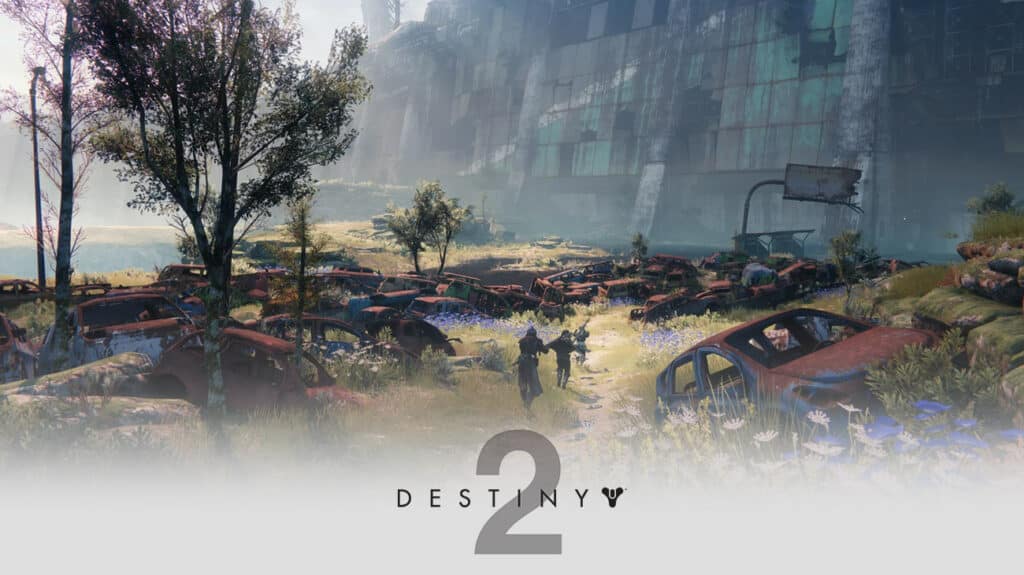
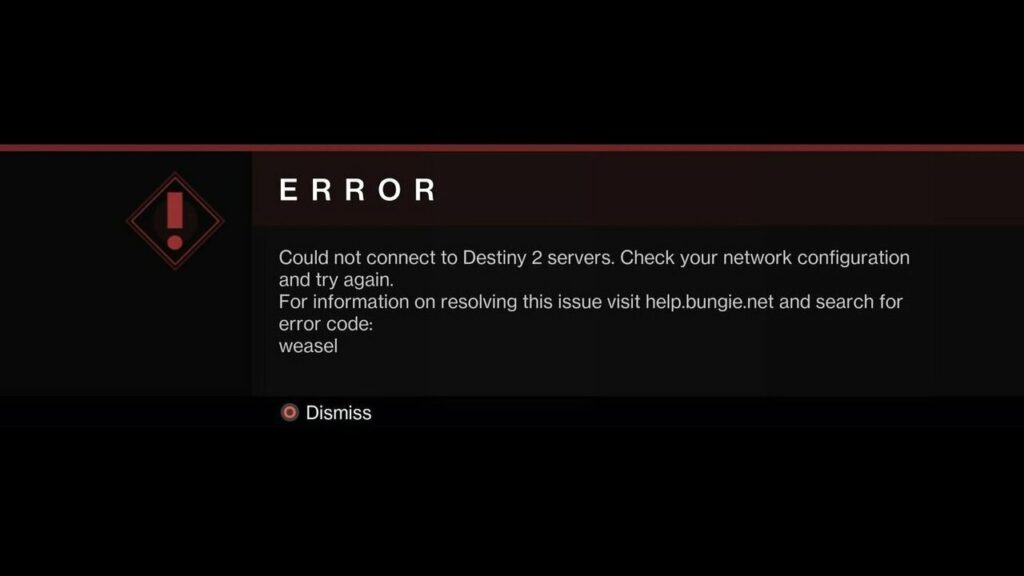



Hinterlasse eine Antwort